Kako postaviti upit u bazu podataka MS Access 2019

Naučite kako postaviti upite u Access bazi podataka uz jednostavne korake i savjete za učinkovito filtriranje i sortiranje podataka.
Stožerna tablica je posebna vrsta tablice sažetka koji je potpuno jedinstven za Excel 2007. Pivot tablice su super za sumiranje vrijednosti u tablici, jer oni rade svoj magiju bez da napravite formule za obavljanje izračune. Zaokretne tablice također vam omogućuju poigravanje s rasporedom sažetih podataka. Upravo ta sposobnost promjene rasporeda sažetih podataka u hodu jednostavnim rotiranjem naslova redaka i stupaca daje naziv zaokretnoj tablici.
Otvorite radni list koji sadrži tablicu koju želite sažeti u zaokretnoj tablici i odaberite bilo koju ćeliju u tablici.
Provjerite da tablica nema praznih redaka ili stupaca i da svaki stupac ima naslov.
Na kartici Umetanje kliknite naredbeni gumb Zaokretna tablica u grupi Tablice.
Kliknite gornji dio gumba; ako kliknete strelicu, kliknite zaokretna tablica na padajućem izborniku. Excel otvara dijaloški okvir Stvaranje zaokretne tablice i odabire sve podatke tablice kao što je označeno okvirom oko raspona ćelija.
Podesite raspon u tekstualnom okviru Tablica/Raspon ispod gumba za opciju Odaberite tablicu ili raspon, ako je potrebno.
Odaberite mjesto za zaokretnu tablicu.
Prema zadanim postavkama, Excel gradi zaokretnu tablicu na novom radnom listu koji dodaje radnoj knjizi. Ako želite da se zaokretna tablica pojavi na istom radnom listu, kliknite gumb opcije Postojeći radni list, a zatim naznačite mjesto prve ćelije nove tablice u tekstualnom okviru Lokacija.
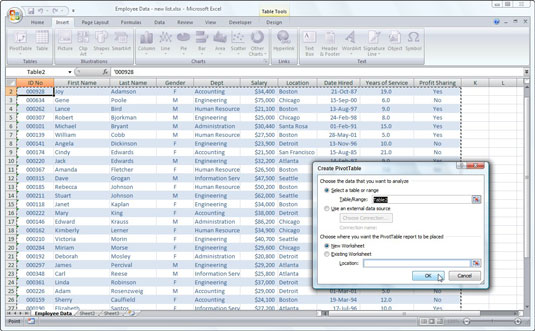
Navedite izvor podataka i mjesto zaokretne tablice u dijaloškom okviru Stvaranje zaokretne tablice.
Kliknite OK.
Excel dodaje praznu mrežu za novu zaokretnu tablicu i prikazuje okno zadataka Popis polja zaokretne tablice na desnoj strani područja radnog lista.
Okno zadatka Popis polja podijeljeno je u dva područja: okvir s popisom Odaberi polja za dodavanje u izvješće s nazivima svih polja u izvornim podacima za zaokretnu tablicu i područje podijeljeno u četiri zone pada (filtar izvješća, oznake stupaca , oznake redaka i vrijednosti) na dnu.
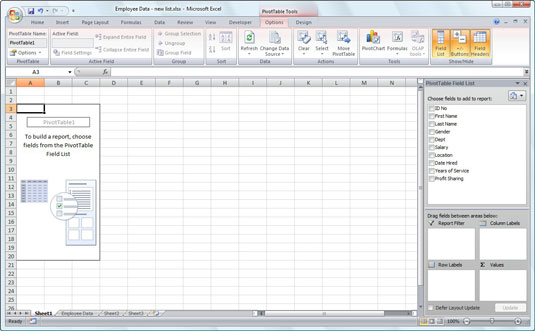
Nova zaokretna tablica koja prikazuje mrežu prazne tablice i okno zadataka Popis polja zaokretne tablice.
Da biste dovršili zaokretnu tablicu, dodijelite polja u oknu zadataka Popis polja zaokretne tablice različitim dijelovima tablice. To možete učiniti tako da povučete naziv polja s popisnog okvira Odaberi polja za dodavanje u izvješće i ispusti ga u jedno od četiri područja ispod koja se nazivaju zone za ispuštanje:
Filtar izvješća: ovo područje sadrži polja koja vam omogućuju listanje sažetaka podataka prikazanih u stvarnoj zaokretnoj tablici filtriranjem skupova podataka — oni djeluju kao filtri za izvješće. Tako, na primjer, ako označite polje godine iz tablice kao filtar izvješća, možete prikazati sažetke podataka u zaokretnoj tablici za pojedinačne godine ili za sve godine predstavljene u tablici.
Oznake stupaca: ovo područje sadrži polja koja određuju raspored podataka prikazanih u stupcima zaokretne tablice.
Oznake redaka: Ovo područje sadrži polja koja određuju raspored podataka prikazanih u recima zaokretne tablice.
Vrijednosti: ovo područje sadrži polja koja određuju koji su podaci prikazani u ćelijama zaokretne tablice — to su vrijednosti koje su sažete u posljednjem stupcu (ukupno prema zadanim postavkama).
Nastavite prema potrebi manipulirati zaokretnom tablicom dok se ne prikažu željeni rezultati.
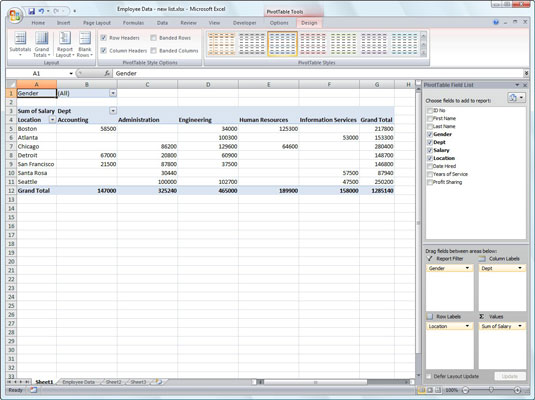
Dovršena zaokretna tablica nakon dodavanja polja iz tablice zaposlenika u različite zone pada.
Čim izradite novu zaokretnu tablicu (ili odaberete ćeliju postojeće tablice na radnom listu), Excel prikazuje karticu Mogućnosti kontekstualne kartice Alati za zaokretnu tablicu. Među brojnim grupama na ovoj kartici, pronaći ćete grupu Prikaži/sakrij koja sadrži sljedeće korisne gumbe za naredbe:
Popis polja za skrivanje i ponovni prikaz okna zadataka Popis polja zaokretne tablice na desnoj strani područja radnog lista.
+/- Gumbi za skrivanje i ponovni prikaz gumba za proširenje (+) i sažimanje (-) ispred određenih polja stupca ili polja reda koji vam omogućuju da privremeno uklonite i zatim ponovno prikažete njihove određene sažete vrijednosti u zaokretnoj tablici.
Zaglavlja polja za skrivanje i ponovni prikaz polja dodijeljenih oznakama stupaca i oznakama redaka u zaokretnoj tablici.
Naučite kako postaviti upite u Access bazi podataka uz jednostavne korake i savjete za učinkovito filtriranje i sortiranje podataka.
Tabulatori su oznake položaja u odlomku programa Word 2013 koje određuju kamo će se točka umetanja pomaknuti kada pritisnete tipku Tab. Otkrijte kako prilagoditi tabulatore i optimizirati svoj rad u Wordu.
Word 2010 nudi mnoge načine označavanja i poništavanja odabira teksta. Otkrijte kako koristiti tipkovnicu i miš za odabir blokova. Učinite svoj rad učinkovitijim!
Naučite kako pravilno postaviti uvlaku za odlomak u Wordu 2013 kako biste poboljšali izgled svog dokumenta.
Naučite kako jednostavno otvoriti i zatvoriti svoje Microsoft PowerPoint 2019 prezentacije s našim detaljnim vodičem. Pronađite korisne savjete i trikove!
Saznajte kako crtati jednostavne objekte u PowerPoint 2013 uz ove korisne upute. Uključuje crtanje linija, pravokutnika, krugova i više.
U ovom vodiču vam pokazujemo kako koristiti alat za filtriranje u programu Access 2016 kako biste lako prikazali zapise koji dijele zajedničke vrijednosti. Saznajte više o filtriranju podataka.
Saznajte kako koristiti Excelove funkcije zaokruživanja za prikaz čistih, okruglih brojeva, što može poboljšati čitljivost vaših izvješća.
Zaglavlje ili podnožje koje postavite isto je za svaku stranicu u vašem Word 2013 dokumentu. Otkrijte kako koristiti različita zaglavlja za parne i neparne stranice.
Poboljšajte čitljivost svojih Excel izvješća koristeći prilagođeno oblikovanje brojeva. U ovom članku naučite kako se to radi i koja su najbolja rješenja.








